
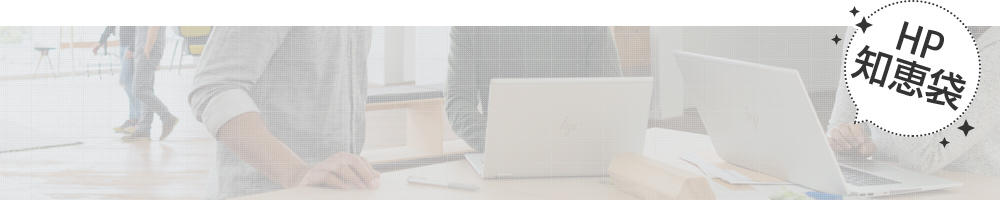
教えて、エバンジェリスト!
日本HPのエバンジェリストが知ってるようで知らないパソコンの豆知識をご紹介します。
液晶ディスプレイモニターを購入するときに、パソコンと接続するためのケーブルの種類がいろいろあって、どう選ぶべきか悩みますよね。

ディスプレイケーブルとしてまず初めに思いつくのが、VGA(アナログRGB)です。古くからパソコンの外部ディスプレイ用のケーブルとして利用されており、会議室にあるプロジェクターや、パソコンのモニター、そして液晶テレビの背面にもこの端子が付いているものがあり、幅広く使われています。
普及率が高いことから重宝されるこのVGA端子ですが、規格が古く当初はブラウン管への表示用に用いられ、映像の信号はアナログで伝送しています。
ちょうど地上デジタル放送に移行する前のアナログ放送と似たようなものと考えるとイメージしやすいと思いますが、アナログ信号はノイズの影響を受けやすく、高い解像度にすると映像がきれいに表示できないなどの欠点があります。
また、端子自体の規格が古く、形状そのものも大きいため、ノートパソコンの薄型化の弊害となり最近では搭載されなくなってきています。

その後、デジタルで伝送できるDVI端子という規格が登場しましたが、VGA端子よりも大きく、DVI-A、DVI-D、DVI-I等の複数の規格があり、フルHDを超える解像度には2本のケーブルを利用するなど複雑なこともあり、産業用など特殊な環境を除けば、現在はあまり見かけることはないかもしれません。

DVI

HDMI
次に、「HDMI」という規格です。ご家庭で使っているデジタル放送対応のテレビに大抵付いているのでご存知の方も多いかもしれませんが、HDMIは、デジタルで映像(と音声)の信号をやり取りすることができますので、ノイズの影響を受けにくく高解像度でも美しく表示することができます。
当初はフルHD解像度(1920 × 1080)の対応でしたが、バージョン1.4以降では4K解像度(3840 × 2160)にも対応しており、普及率の高さからパソコンの外部モニターの規格としても利用されています。

HDMI
欠点としては、利点でもあるのですが音声も映像と一緒にHDMIで転送されるので(モニターやプロジェクター側にスピーカーが搭載されていない場合)パソコンから音が出ない・・・という定番のトラブルがあります。
このようなときには、慌てずにサウンドの設定から再生先をパソコンのスピーカーに変更してあげることで回避することができますので、ぜひおさえてみてください。
≫ HP PC - HDMI ディスプレイおよびサウンドの問題のトラブルシューティング(Windows 10、8、7)
最後に、ビジネス用やプロフェッショナル用の液晶ディスプレイモニターなどに採用されている事が多い、「DisplayPort」という規格です。DisplayPortは、HDMIと同じようにデジタルで映像を転送する規格で、高解像度や、複数のディスプレイを直列につないでマルチモニターに対応したり、HDMIに変換できたり(変換ケーブルでHDMIに接続できる)柔軟性が高いことが特徴です。
形状はHDMI端子と同じくらいの大きさなのですが、切り欠きが片側にしかないのと、ケーブル側にロック機構が採用されているので、見分けることができます。

DisplayPort
そして、初回でご紹介したUSB-Cポートでの映像転送にも DisplayPort Alt Modeとしてこの規格が利用されています。

デスクトップPCとUSB-Cケーブル1本でモニターを接続する図
(USB-C ケーブル1本で、ディスプレイの出力とPC本体への電源供給ができるので配線もスマートになります)
USB-C端子が搭載されていて、電源の供給 USB-C PD(Power Delivary)に対応しているモニターの場合、ケーブル1本で映像も、電源の供給もできるという芸当ができます。
これから外部モニターを購入するときには、HDMI、または性能の高いモニターの場合はDisplayPort、さらに先進的なものではUSB-C(DisplayPort Alt Mode対応)が搭載されているものがありますので、それぞれの特徴をおさえながら、最適なディスプレイを選んで頂けましたら幸いです。
購入前にご希望製品の納期の問い合わせをする際は、ご希望製品で見積を取得の上、受付番号を控えてご連絡をお願いします。
見積の取得方法については、個人のお客様はこちら、法人のお客様はこちらをご覧ください。
製品・技術的なご質問や修理に関するお問い合わせ窓口